7月7日から7月14日までSkylum 七夕セール開催するそうです。
素敵なニュースをお知らせします!
Skylumでは7月7日から7月14日まで七夕セールを開催するそうです。
七夕セールのお買い得情報
Luminar Neo ライフタイム (デスクトップ版のみ) –
たったの14,980円。100種類のクリエイティブ アドオン、Luminar Neo動画コース、Luminar Neoクイックスタート ガイドが含まれています。
クロスデバイス ライフタイム(デスクトップ&モバイル版) –
たったの19,980円。Luminar Neoデスクトップ版、Luminarモバイル版、100種類のクリエイティブ アドオン、Luminar Neo動画コース、そして1年間無料の生成AIツールが含まれています。
ご購入はこちらから
セール期間中に当ブログの読者様に特別限定15%OFFをご提供されるそうです。
専用のプロモーションコードは
TANABATA15
です。
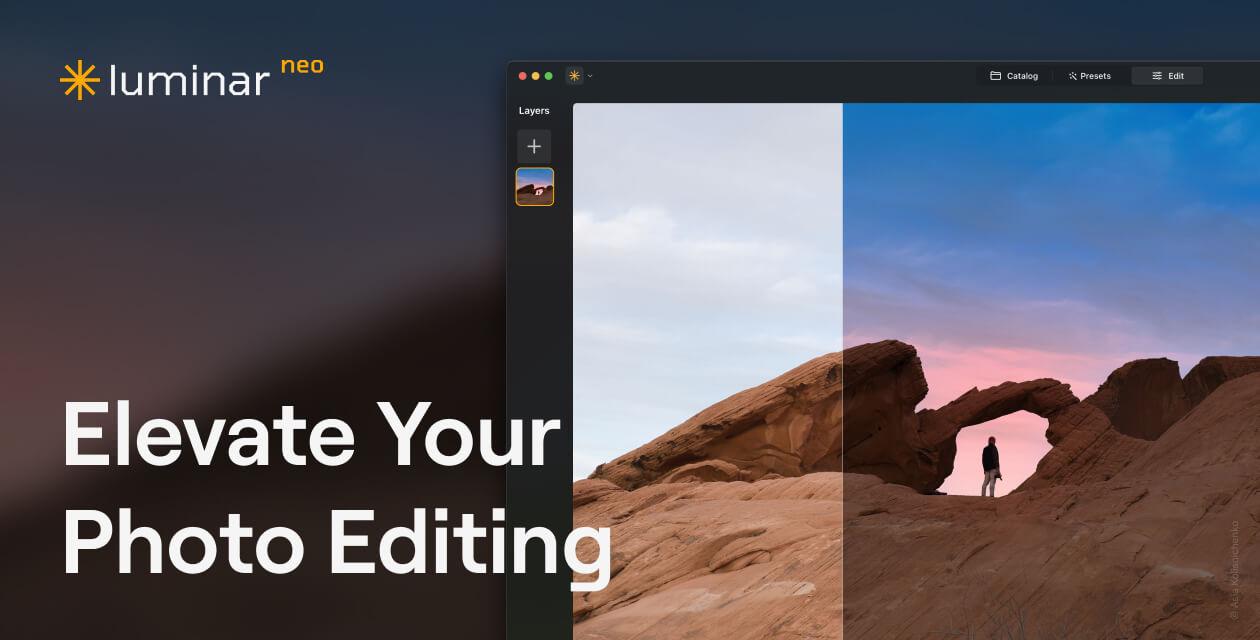
 私
私Skylum社では今回が初の七夕セール開催とのことでした。
Luminar Mobileについて
Luminar Mobileは割と新しいアプリなので知らない方もいると思うので、ご紹介兼ねて少しだけレビューを書いてます。
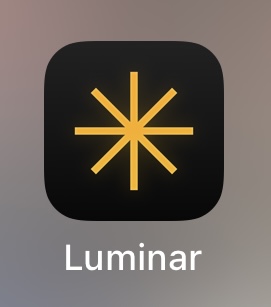
今回ご紹介するLuminar Mobileは、その名の通りモバイルOS向けのアプリです。
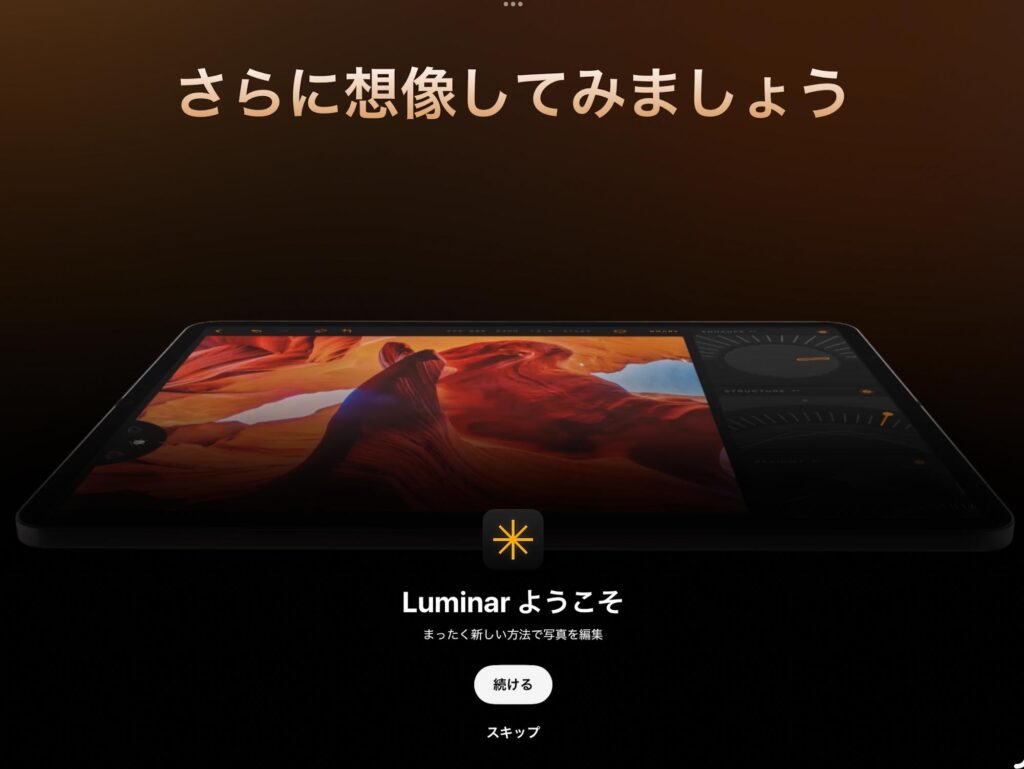
同じカテゴリーだと有名なアプリだけでも、すぐに思い付くのは、Lightroom、Photoshop、Photomator、などで、他にも競合アプリが沢山存在しますので、ここに後から斬り込むのは並々ならぬ意気込みを感じ、今後への期待も膨らみます。
ところでLuminar Mobileはスマホ向けアプリとしては後発で、まだご存知ない方もいるかと思いますが、パソコンやMacで人気商品であるLuminar シリーズのスマホ、タブレット版なので、その血筋としては豊富なノウハウ陣営だろうと予想できます。
私はLuminar Mobileは初心者ですがMac版はベテラン愛用者
Luminar Mobileも新参者と言え、初版公開から1年くらいになるでしょうか?(ちょっと適当です)
わたしは、スマホ用のLuminar Mobileは、今日から使い始めたばかりですが、Mac版のLuminar シリーズはLuminar 4→Luminar AI→Luminar NEOと愛用して来た古いユーザーです。
Mac版のLuminarを使い続けている理由ですが、Adobe製品に比較して、使い方が簡単なのに、結果はAdobeだと素人には難しそうな写真修正がいつの間にか出来てしまう便利さがあるからです。
またMac版のLuminar NEOのメリットは、簡単なのに結果が素晴らしいだけではありません。
Macの純正写真アプリのiCloudデータを直接上書き書き換え可能なのも便利です。
私の場合ですがPhotoshopを筆頭とする高性能アプリは使い方をマスターするのが面倒で、過去何度も頓挫しながら、それでも捨てきれずにAdobeフォトプランを毎年ムダに更新している状態です。
いつかは脱Adobeの可能性に期待するのはLuminar シリーズです。
そんな中に、ついにスマホでも使えるLuminar Mobileが出たので、元々Luminar NEOユーザーなら使ってみなくちゃいけません。
私みたいなAdobeの使い方が覚えられず、毎回すぐ忘れて頓挫する人は、一度は必見のアプリが今回のLuminar Mobileだと思います。
iPhoneやiPadで使える点で簡単なインタフェースに期待できますし、Mac版Luminar NEOでも直感的で簡単だったので、Luminar Mobileは使い方で頓挫する懸念は無いと使う前から思います。
Luminar Mobileインストール
私はiPhone16Proと13インチiPad Pro(M4)の両方にインストールしました。
初回起動時の画面から
iPad版Luminar Mobile画面の初回起動時のスクリーンショットです。順番は合ってないと思います。
魅力的な豊富な機能を搭載している事が分かります。
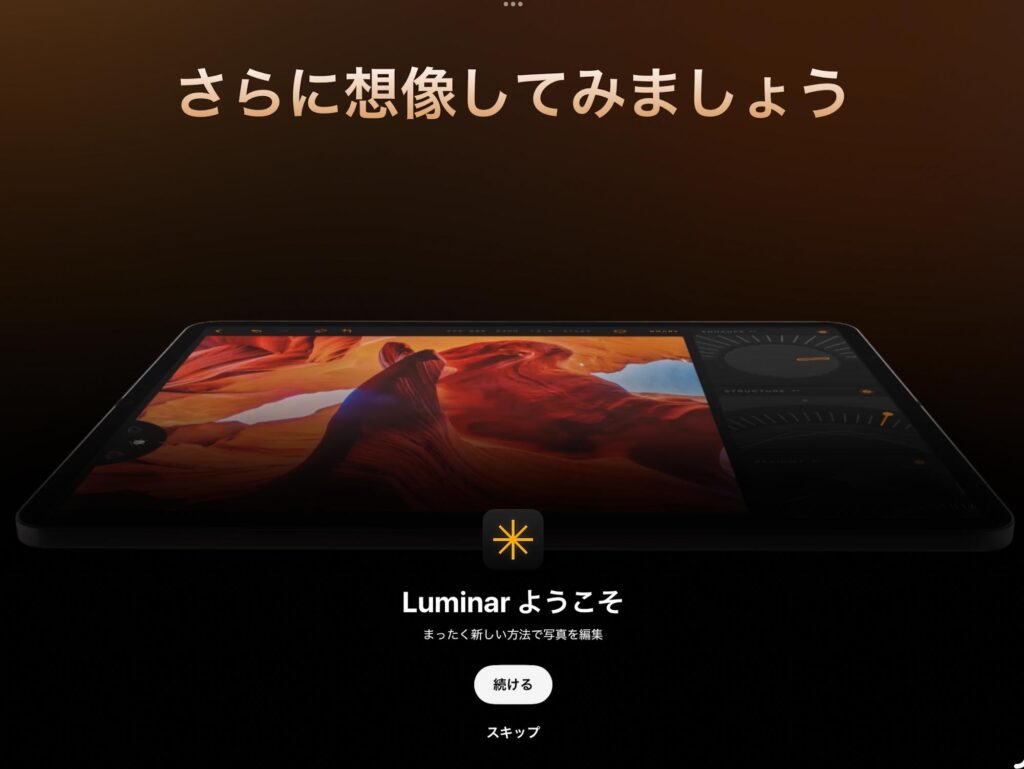
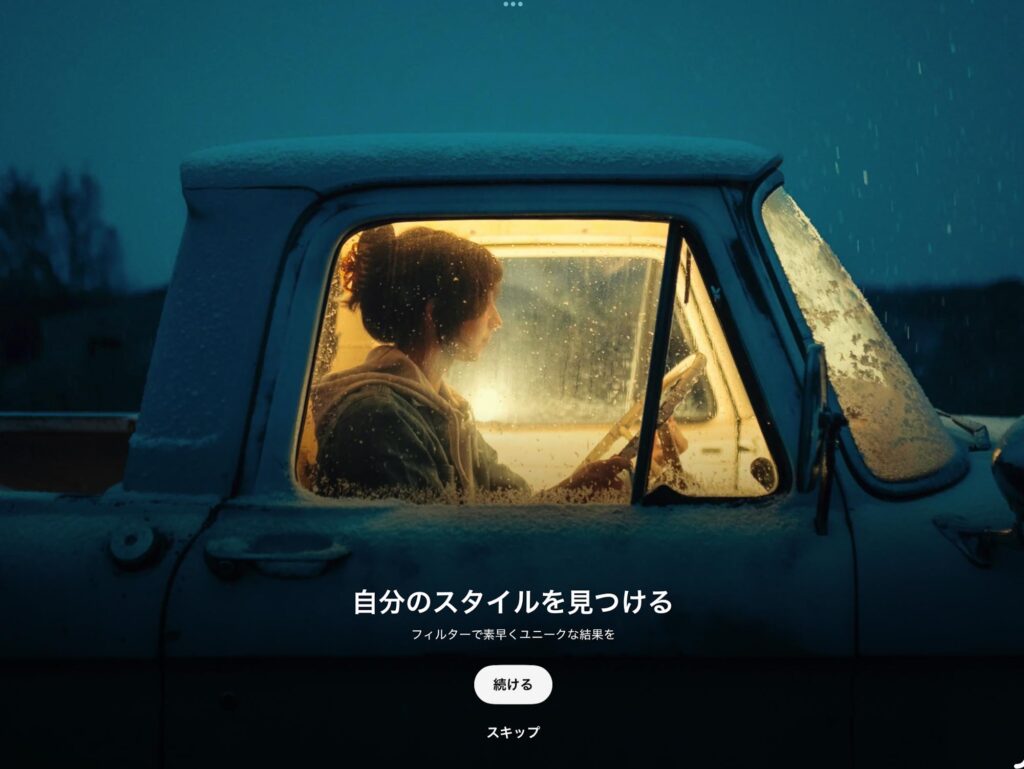

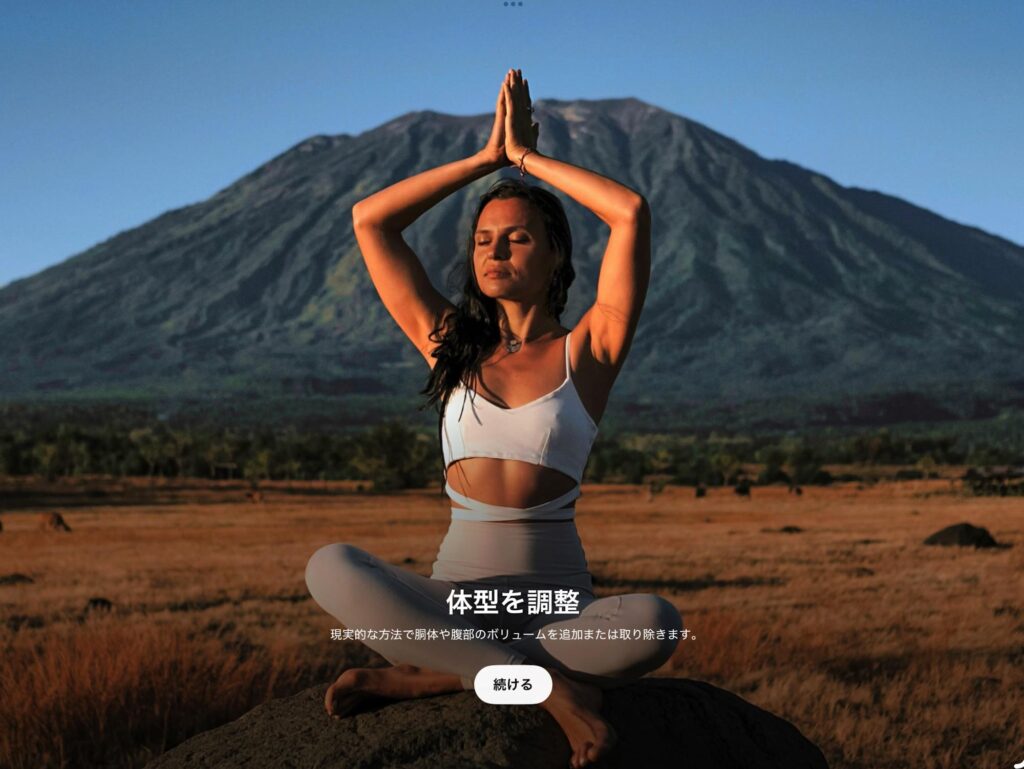
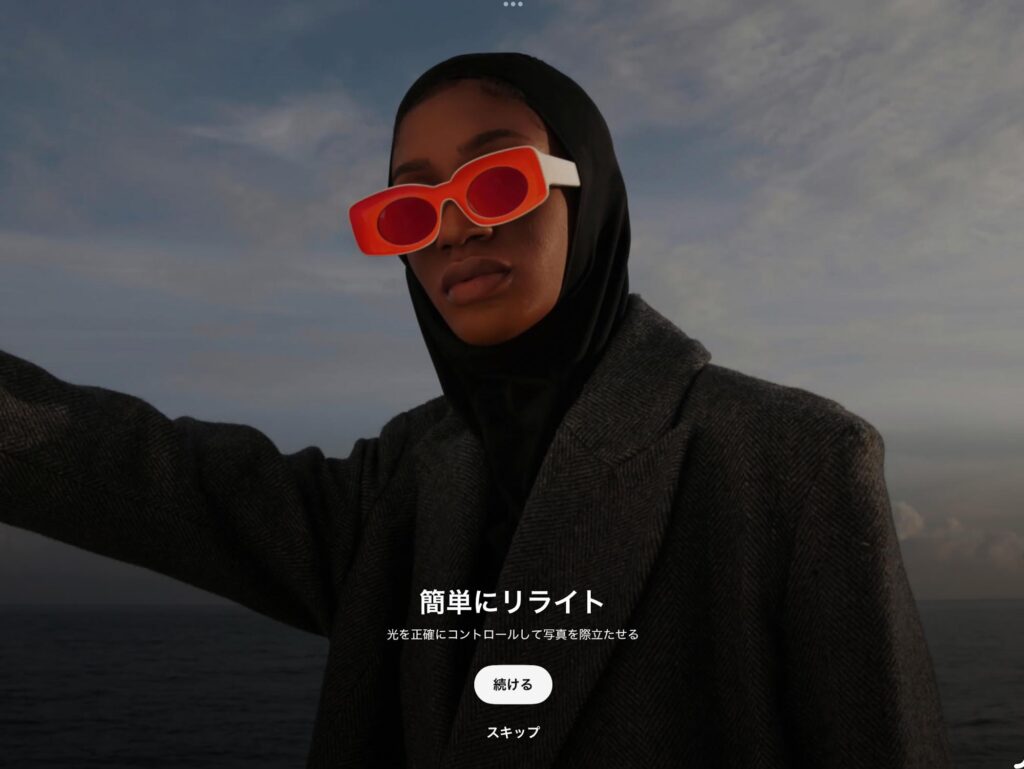
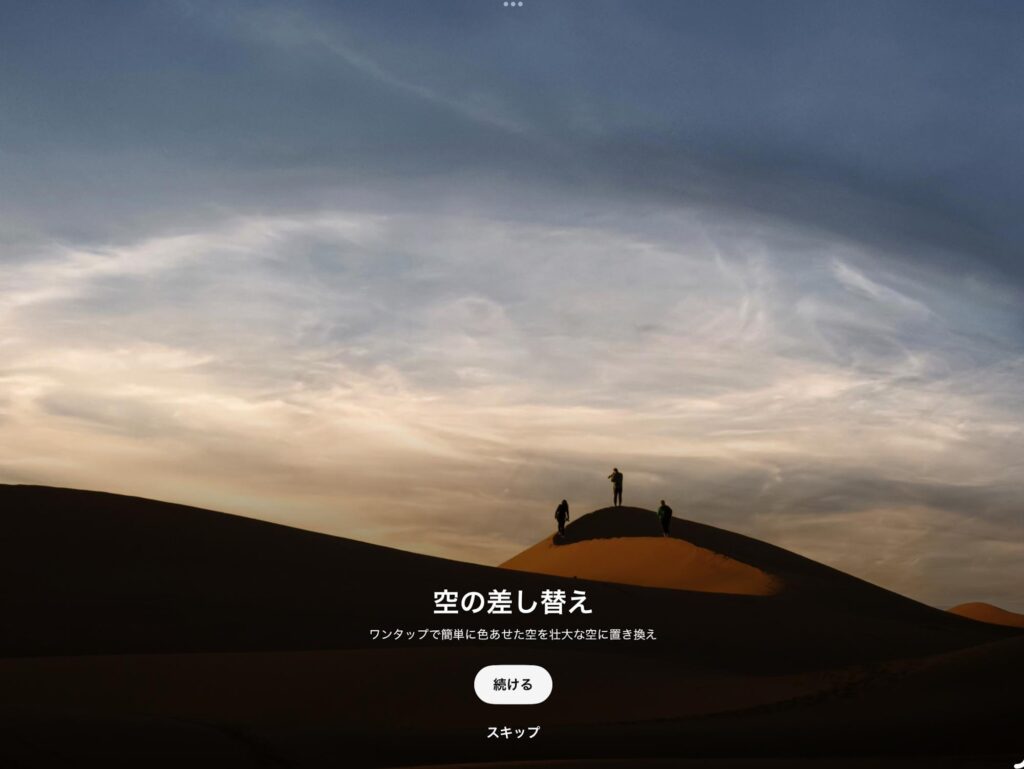
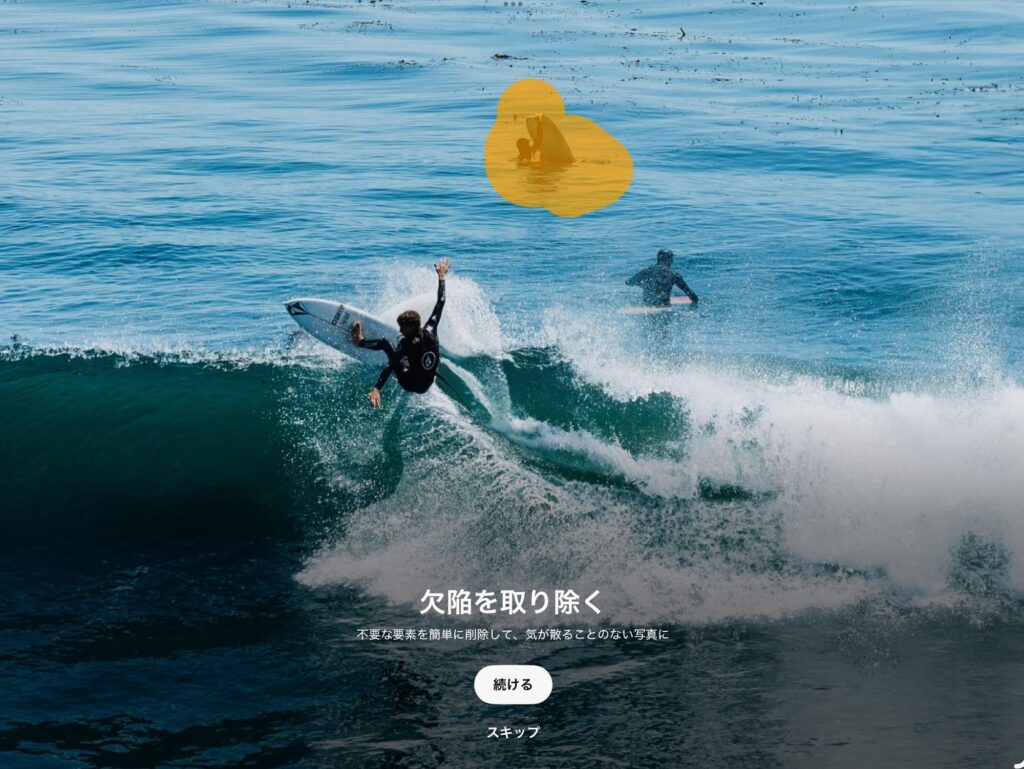
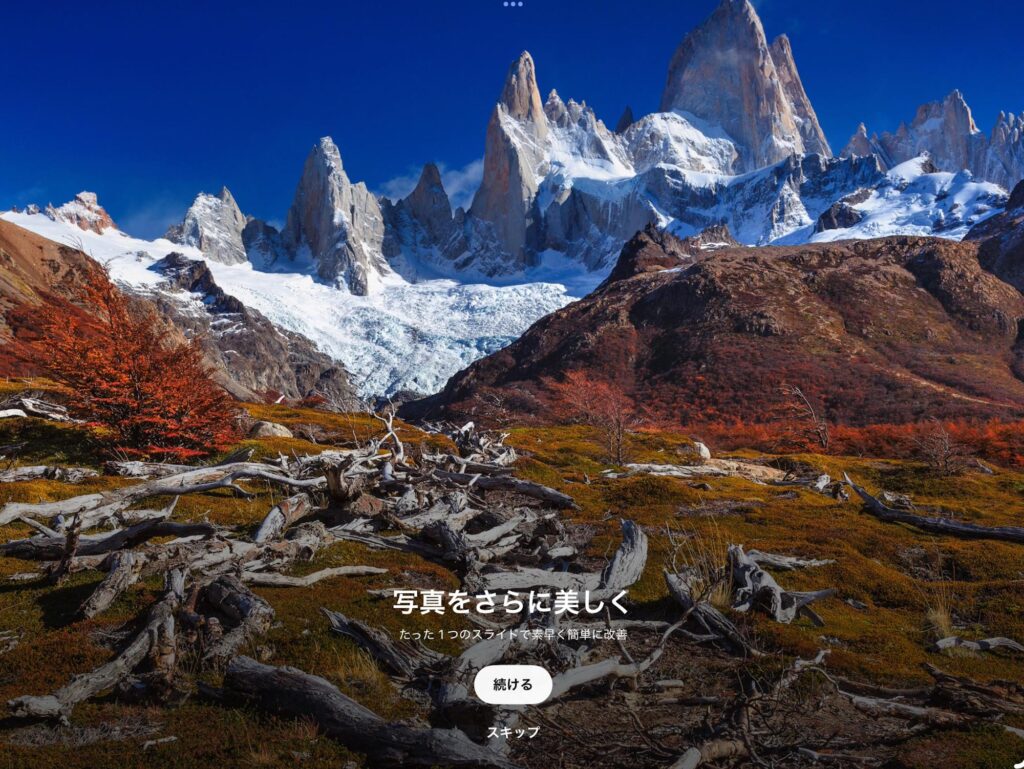
まずは肌のレタッチから試す
上記の宣伝だけ見ても、Luminar Mobileの多機能ぶりが分かりますが、Luminar Mobile初心者の私は優先度を決めて順番に使いこなしてゆきたいと思います。
私は真っ先に使い込みたい機能は肌のレタッチです。

なぜかと言えば、この歳になると私の肌も汚いですが、妻の写るポートレート写真を綺麗に整えてあげたいのです。
Mac版のLuminar NEOの記事でも以前に書いたかと思うのですが、50代になってから以後の妻の写真で肌が実物よりも汚く写ることが多くなりました。写真になると粗が誇張されるのです。
Leica Q2など見たまま写せる高性能デジカメなら大丈夫でなのですが、iPhoneで撮影した妻の顔は、肉眼ではそこそこ綺麗な肌なのに、iPhone撮影の結果は、肉眼では見えてないレベルのシミまでが強調して書き込まれることが多く、そのままでは鑑賞に耐えない作品になります。
妻の顔にiPhoneさんは、ご丁寧にテクスチャーを強調する余計なお世話なのです。
大好きなiPhoneですが、肌を改悪する写真加工だけは困ってます。
ここは若い人たちには何の話?意味不明だと思うのですが。事実そうなんです。
なお、妻の肌でも化粧するとシミはiPhoneでも写らないですが、基本はすっぴんだからダメです。
Luminar Mobileの肌レタッチ実体験
早速ですが、高齢者に必須な肌レタッチから試す事にします。
実際には妻の写真で散々試し、その結果は満足しております。
しかし、このブログは妻の顔写真ではダメなので、公式サイトの写真をお借りして、私自身の手で適当にLuminar Mobileで肌レタッチしでは掲載してます。
まず、簡単操作なのにも関わらず、肌のレタッチ結果が自然なの?仕上がりなので驚きです。
ほとんどのアプリは肌レタッチすると、のっぺりして、いかにもやりました結果になり易いですが、Luminar Mobileの肌レタッチは、スマホの簡単アプリとは思えない自然な印象です。
ちなみに操作としても、顔みたいなマークがあるので肌レタッチ機能が直感的人分かるので良いと思います。
スライダーで補正度合いも調整可能です。
補正結果
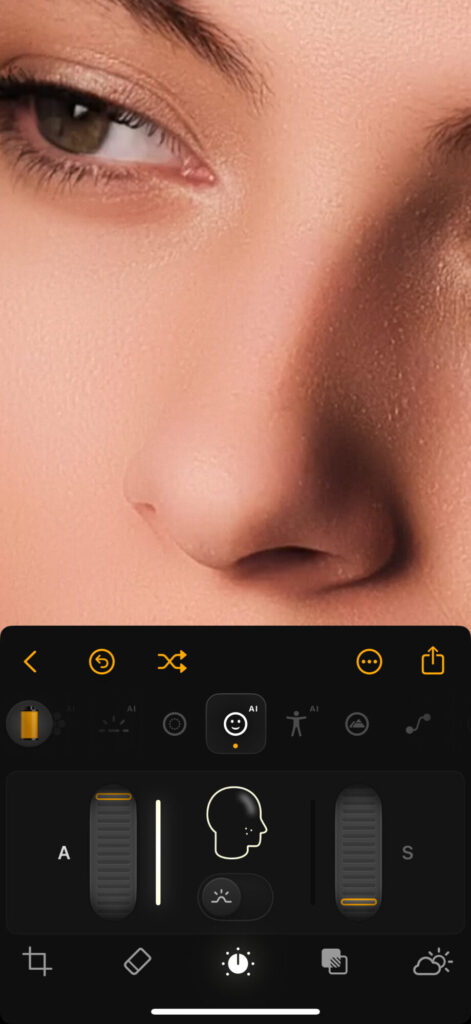
元画像
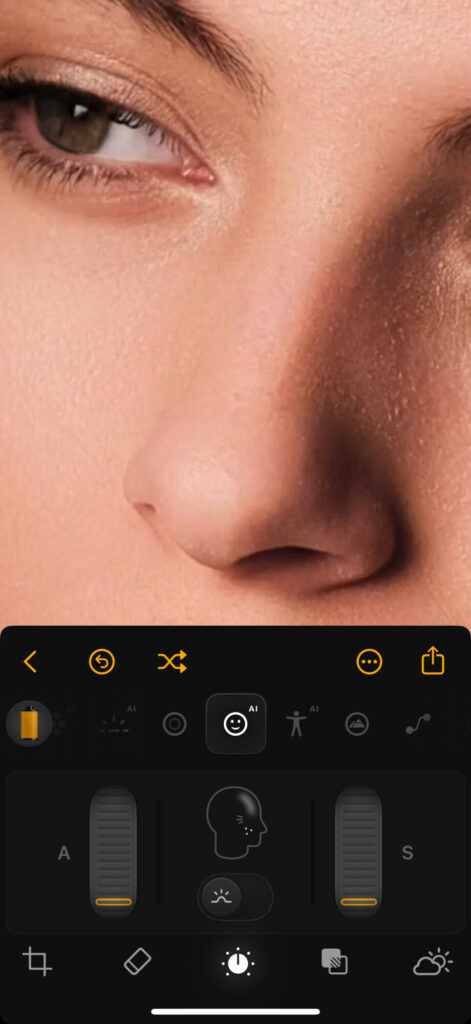
初日の肌レタッチの練習は、ここに載せられない妻の写真も含めて大満足でした。
この作業が、iPhoneまたはiPadだけで出来る、操作も簡単で嬉しいです。
しかも、この類のアプリでありがちなやり過ぎ感が無いし。
写真アプリのiCloudデータを直接上書き可能
Luminar NEOも同じ事が可能でしたが、Luminar Mobileも同じDNAを持つので、 iPhoneの純正写真アプリのiCloudデータに対して、Luminar Mobileから直接の上書き変更が出来ます。
これはAdobeのLightroomに対しての大きなアドバンテージです。
Lightroomも写真アプリからの読み込みと書き出しは可能ですが、直接、iCloudへの上書き更新は出来ません。
ただし、注意点があり、Luminar Mobileを開いて、iCloudの写真を変更して保存する場合だけ可能です。その時の保存前のスクショはこちらです。
Luminar Mobileで編集した写真でiCloudの原本を上書き保存するか?コピーをiCloudに保存するか?など選択可能です。
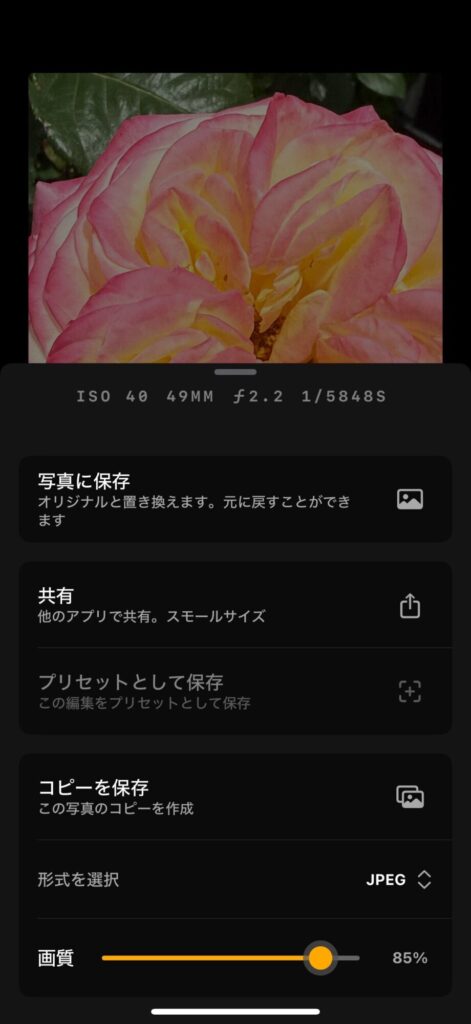
注意点は、写真アプリ上で写真を選び、写真アプリの↑からLuminar Mobileを起動した場合には、上書き保存は出来なくなり、iCloudから見ると編集後の写真はコピーとして1枚増える形になります。
これでも問題はないのですが、私の好みは上書き保存なので、出来るだけLuminar Mobileから写真選択したいと思います。
どんなユーザーがレビュー書いたのか(自己紹介)
ネットにはプロやハイアマチュアと思われる達人によるLuminarシリーズのレビューは沢山あって参考になると思います。
その点、私のレビュー記事は素人丸出しで恥ずかしい内容だとは思うのですが、それでも、良いと思っています。
なぜか?
Luminar NEOもLuminar Mobileも簡単に写真を綺麗に加工するためのアプリなので、AdobeのPhotoshopなどと比べると手軽に気軽に使いたいユーザーがターゲットだと思うのです。
もちろんプロだって手軽に時短するためにLuminar NEOとか使うと思いますが。
ということで素人丸出しの私みたいな人間のレビューも、素人同士で見たら参考になる点もあろうかと思います。

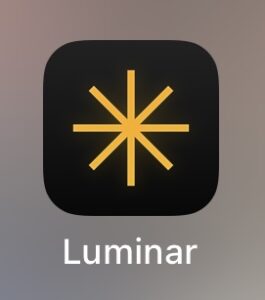
コメント